Welcome to the
WalkMe Help Center
Please log in to continue

Please log in to continue

Sie können WalkMe über eine Browsererweiterung für Ihre Salesforce-Lightning-Benutzer zugänglich machen. Wir empfehlen, die Erweiterung per Masseninstallation bereitzustellen. Sie können die Benutzer auch auffordern, die Erweiterung selbst herunterzuladen (manuelle Installation). Sobald das abgeschlossen ist, werden Ihre veröffentlichten WalkMe-Inhalte sofort zugänglich sein und WalkMe wird mit der Erfassung von Daten beginnen.
Die empfohlene Bereitstellungsmethode ist eine Masseninstallation der Browsererweiterung für alle Ihre Salesforce-Benutzer. Eine Masseninstallation erfordert keine Aktionen seitens der Benutzer, wodurch Zeit gespart, die Anzahl der Fehlerbehebungen reduziert und sichergestellt wird, dass die Nutzer WalkMe direkt nutzen können.
Ihr Customer Success Manager stellt Ihnen einen Link zum Bereitstellungsanleitung zur Verfügung, der Sie durch die Installation, Aktivierung und Konfiguration der WalkMe-Erweiterung führt. Dieser Prozess muss für jedes Betriebssystem und jeden Browser wiederholt werden, in dem Sie WalkMe bereitstellen möchten. Die Masseninstallation sollte von Ihrem IT-Team oder Ihrem Systemadministrator durchgeführt werden.
Ihnen ist die Durchführung einer Masseninstallation nicht möglich? Stellen Sie Ihren Benutzern einen Link zur Verfügung, über den die Erweiterung einzeln heruntergeladen werden kann. Die Bereitstellung dieses Links kann auf zwei Arten erfolgen.
Ihr Customer Success Manager wird Ihnen einen Link zum Download der WalkMe-Erweiterung zur Verfügung stellen. Senden Sie einfach eine E-Mail an Ihre Benutzer mit einem Link. Diese E-Mail kann von jeder Person in Ihrem Unternehmen versendet werden.
Wenn Sie befürchten, dass Ihre Mitarbeiter eine E-Mail womöglich übersehen, können Sie ein Call-To-Action-Banner in Salesforce hinzufügen, mit dem Ihre Benutzer WalkMe mit nur einem Klick herunterladen können. Das Hinzufügen dieser Schaltfläche muss von Ihrem Salesforce-Administrator durchgeführt werden.
Zuerst laden Sie das Paket für Ihre Test- und Produktionsumgebungen herunter.
Anschließend konfigurieren Sie das Banner so, dass es in Salesforce angezeigt wird:
Wählen Sie, auf welchen Seiten die Seitenleiste angezeigt werden soll:
Von nun an wird das Banner für Ihre Benutzer angezeigt und sie können auf „Activate Now“ klicken, um die Erweiterung herunterzuladen!
Wenden Sie sich an Ihren Customer Success Manager, wenn anstelle des vorgegebenen Bildes ein benutzerdefiniertes Bild angezeigt werden soll.
Gehen Sie zu Salesforce, um die WalkMe-Domäne als vertrauenswürdige URL hinzuzufügen. Salesforce Manage Trusted URLs Artikel.
|
EINSTELLUNG
|
BESCHREIBUNG
|
|---|---|
Allowlist Seite für connect-src |
Es Lightning-Komponenten erlauben, URLs über Skriptschnittstellen von dieser Seite zu laden. |
Allowlist Seite für font-src |
Es Lightning-Komponenten erlauben, Schriftarten von dieser Seite zu laden. |
Allowlist Seite für frame-src |
Es Lightning-Komponenten erlauben, die in |
Allowlist Seite für img-src |
Es Lightning-Komponenten erlauben, Bilder von dieser Seite zu laden. |
Allowlist Seite für media-src |
Es Lightning-Komponenten erlauben, Audio- und Videodateien von dieser Seite zu laden. |
Allowlist Seite für style-src |
Es Lightning-Komponenten erlauben, Style Sheets von dieser Seite zu laden. |
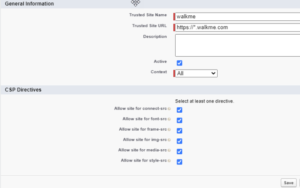
Wenn Sie beabsichtigen, Ihre WalkMe-Elemente für verschiedene Benutzer/Benutzergruppen anhand von sfVars zu segmentieren, dann laden Sie das Salesforce-Paket herunter.
Die Konfiguration des Pakets sollte von Ihrem Salesforce-Administrator durchgeführt werden. Ihr Salesforce-Administrator benötigt dazu Zugriff auf den WalkMe Editor.
Befolgen Sie die nachstehenden Anweisungen: